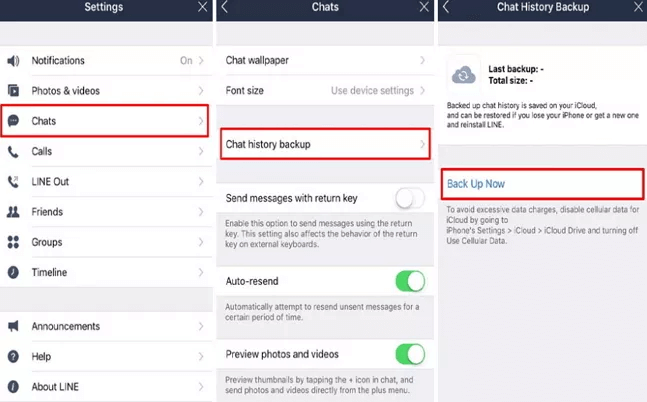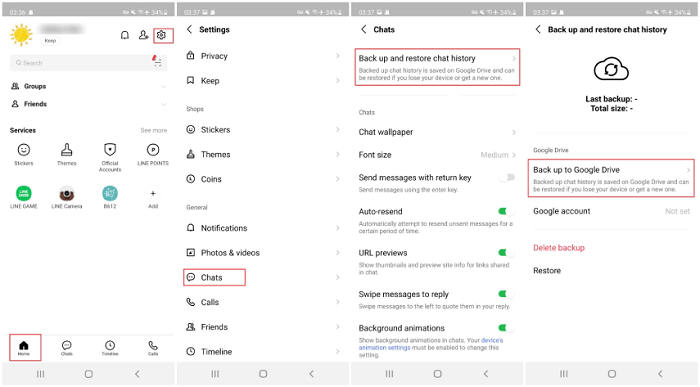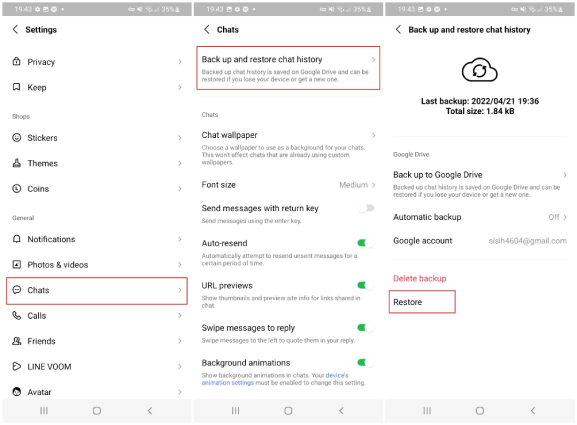The Line is een populaire freeware-app voor communicatie. Mensen gebruiken het om teksten, afbeeldingen, video's en audiobestanden naar elkaar te sturen. Naarmate de tijd verstrijkt, wordt het geleidelijk een recorder van ons dagelijks leven. Daarom wordt het migreren van Line-chatgeschiedenis naar een nieuwe telefoon noodzakelijk wanneer we van apparaat wisselen. Daarnaast moet u mogelijk ook een kopie maken van belangrijke Line-berichten naar een andere telefoon. Wat je doel ook is, deze gids vertelt je hoe je Line overzet naar een nieuwe telefoon.
Deel 1. Hoe een lijn over te zetten naar een nieuwe iPhone via iCloud
Op een iPhone of iPad kunt u via iCloud lijnberichten van de ene iPhone naar de andere overbrengen. Dit is een proces waarbij een back-up wordt gemaakt van de lijnchatgeschiedenis naar iCloud op de ene iPhone en die back-up wordt teruggezet op een andere. U kunt dus geen specifieke lijnberichten overdragen. Bovendien moet u ervoor zorgen dat uw iOS-apparaat iOS 8.1 of hoger gebruikt en dat de Line-versie 6.4.0 of hoger is.
Als je klaar bent, volg je deze stappen om de geschiedenis van de lijnchat over te zetten naar een nieuwe iPhone.
Stap 1 . Maak een back-up van uw Line-chatgeschiedenis.
1. Start de Line-app, tik op het pictogram 'Meer' en ga naar 'Instellingen'.
2. Selecteer "Chats" > "Back-up van chatgeschiedenis" > "Nu back-up maken".
3. Er wordt een back-up gemaakt van uw Line-chatgeschiedenis op uw iCloud-account.
![Back-uplijn op iPhone]()
Stap 2 . Herstel de Line-chatgeschiedenis naar uw nieuwe iPhone of iPad.
1. Start de Line-app op uw nieuwe iPhone of iPad.
2. Klik op het tabblad 'Meer' en klik vervolgens op 'Instellingen'.
3. Tik op de optie "Chatgeschiedenis herstellen".
4. Je vindt al je Line-chatgeschiedenis op je nieuwe iPhone of iPad.
Deel 2. Hoe lijnberichten over te zetten naar een nieuwe Android via Google Drive
Op Android-apparaten kunt u Line-berichten van een oud Android-apparaat overzetten naar een nieuw via Google Drive. U heeft dus vooraf een Google-account nodig.
Stap 1 . Maak een back-up van de lijnchatgeschiedenis op uw oude Android-apparaat.
1. Start de Line-app op uw Android-apparaat en ga naar Instellingen.
2. Tik op 'Chat' > 'Back-up maken en chatgeschiedenis herstellen'.
3. Selecteer 'Back-up naar Google Drive'.
![Back-up van lijnchats]()
Stap 2 . Back-up van lijn terugzetten op het nieuwe Android-apparaat
1. Open de Line-app op uw nieuwe Android-apparaat.
2. Log in met het Line-account dat u op het vorige apparaat gebruikte.
3. Ga naar Instellingen en selecteer 'Chat' > 'Back-up maken en chatgeschiedenis herstellen' > 'Herstellen'.
![Lijnchats op Android herstellen]()
Deel 3. Kan ik mijn Line-account overzetten naar een nieuwe telefoon?
Het antwoord op deze vraag is JA. U kunt uw Line-account op twee manieren overdragen. Een daarvan is via uw Apple ID en een andere is via QR-code.
Om uw Line-account over te zetten met uw Apple ID, moet u uw Apple ID vooraf hebben gekoppeld. Vervolgens kunt u deze stappen volgen om uw account over te zetten met uw Apple ID.
Stap 1 . Start de Line-app op je iPhone en tik op 'Inloggen'.
Stap 2 . Tik op 'Doorgaan met Apple'.
Stap 3 . Vervolgens ziet u een bericht met de tekst 'U bent eerder aangemeld bij Line with Apple' en tikt u op 'Doorgaan'.
Stap 4 . Daarna ziet u een bericht met de tekst 'Een ander apparaat gebruikt dit account al'. Tik op 'Verwijderen en doorgaan'.
Stap 5 . Als je je telefoonnummer hebt gewijzigd, werk dan je geregistreerde telefoonnummer bij.
Om uw Line-account over te zetten naar een nieuwe telefoon met behulp van een QR-code, moet u ervoor zorgen dat:
- U kunt nog steeds inloggen op uw Line-account.
- Zowel uw vorige toestel als uw nieuwe toestel heeft u in uw hand.
- Uw Line-versie is versie 12.10.0 of hoger.
- Beide apparaten hebben een netwerkverbinding.
Vervolgens kunt u deze stappen volgen om uw Line-account over te zetten:
Stap 1 . Open de Line-app op uw nieuwe apparaat en tik op "Inloggen" > "Aanmelden met QR-code" > "QR-code scannen".
Stap 2 . Open de Line-app op je oude apparaat en tik op 'Instellingen' > 'Eenvoudige QR-code overzetten'.
Stap 3 . Scan de QR-code op uw vorige apparaat met uw nieuwe apparaat.
Stap 4 . Wanneer de "Heb je deze QR-code zojuist gescand?" verschijnt, vink dan de optie aan dat Ja, ik heb de QR-code zelf gescand en tik op "Doorgaan".
Stap 5 . Tik op je nieuwe apparaat op 'Inloggen' en kies of je je chatgeschiedenis wilt herstellen. (Dit is alleen van toepassing op de situatie waarin uw nieuwe apparaat hetzelfde besturingssysteem gebruikt als voorheen. Als u een ander besturingssysteem gebruikt, tikt u op 'Voorlopig overslaan' om door te gaan.)
Stap 6 . Zorg ervoor dat je bent ingelogd bij Line op je nieuwe apparaat. Zodra u succesvol bent ingelogd op uw nieuwe apparaat, wordt u automatisch uitgelogd bij Line op uw oude apparaat.
Tot slot
Of je nu van plan bent om Line Chat over te zetten van de ene iPhone naar de andere of van de ene Android naar de andere, er is altijd een manier om het te doen. Zelfs als u het Line-account naar een ander apparaat wilt migreren, is dit nog steeds mogelijk met de hierboven genoemde methode. U kunt contact met ons opnemen om u te helpen als u vragen heeft over onze gids. Als u betere oplossingen heeft voor de migratie van lijnberichten, kunt u deze met ons delen, en we zullen ze in onze gids plaatsen om met andere lezers te delen.
![EaseUS Data Recovery Wizard]()
![EaseUS Data Recovery Wizard for Mac]()
![EaseUS Partition Manager Pro]()
![EaseYS Partition Manager Server]()
![EaseUS Todo Backup Workstation]()
![EaseUS Todo Backup Advanced Server]()